Ustawienie hdmi (hdmi setup) – Marantz SR6006 Instrukcja Obsługi
Strona 107
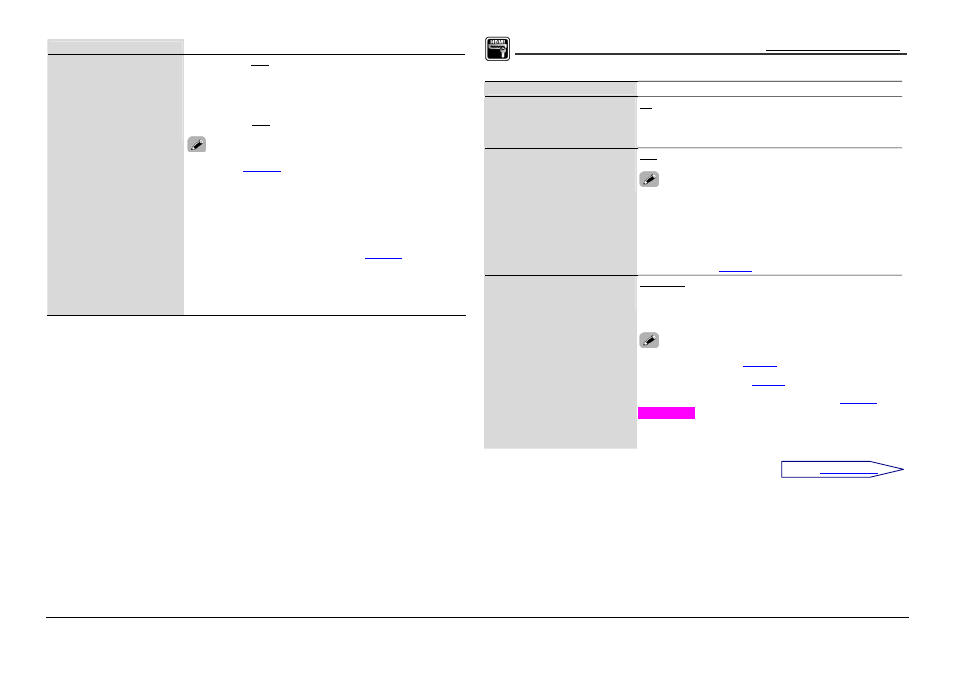
marantz SR6006
Tłumaczenie niniejszej instrukcji jest własnością Horn Distribution S.A. Zgodnie z art. 2 ust.1 ustawy Prawo autorskie i prawa pokrewne (Dz. U. 2006 Nr 90, poz. 631) jest chronione prawnie. Rozpowszechnianie tłumaczenia, kopiowanie w całości lub jakiejkolwiek jego części lub jakiekolwiek inne jego wykorzystanie wymaga uzyskania zgody Horn Distribution S.A.
Naruszenie tego obowiązku powoduje odpowiedzialność przewidzianą przepisami prawa.
104
Pozycje ustawień
Szczegóły ustawień
Crossover Freq.
Ustawia maksymalną częstotli-
wość basowego sygnału wypro-
wadzanego przez każdy z kana-
łów do subwoofera. Ustawia
częstotliwość odcięcia dostoso-
wując do możliwości odtwarza-
nia basów przez użyty głośnik.
•
40Hz / 60Hz / 80Hz / 90Hz / 100Hz / 110Hz / 120Hz / 150Hz / 200Hz /
250Hz : Ustaw częstotliwość odcięcia
.
Advanced : Precyzuje częstotliwość odcięcia dla poszczególnych głośników.
•
Front / Center / Surround / Surr.Back / Front Height / Front Wide: Wy-
bierz głośnik.
•
40Hz / 60Hz / 80Hz / 90Hz / 100Hz / 110Hz / 120Hz / 150Hz / 200Hz/
250Hz: Ustaw częstotliwość odcięcia.
•
„Crossover Freq.” można ustawić, gdy parametr “Bass Setting” – “Subwoo-
fer Mode” ()
strona 102
) ustawiony jest na “LFE+Main” lub jeśli mamy gło-
śnik ustawiony na „Small”.
•
Zawsze ustawiaj częstotliwość odcięcia na „80 Hz”. Przy użyciu głośników o
mniejszym paśmie przenoszenia, jednak zaleca się ustawienie częstotliwo-
ści odcięcia na wiekszą wartość.
•
Dla głośników ustawionych jako „Small”, dźwięk o częstotliwości poniżej
częstotliwości odcięcia będzie odfiltrowany z sygnału. Odcięty basowy
dźwięk zostanie wyprowadzony przez subwoofer lub głośniki główne.
•
Głośniki, które można ustawić, gdy wybrany jest “Advanced” różnią się w
zależności od ustawienia “Subwoofer Mode” ()
strona 102
).
• Gdy wybrana jest opcja “LFE”, to głośniki ustawione na “Small” w “Spea-
ker Config.” można ustawić. Jeśli głośniki ustawione są na „Large”, to wy-
świetlone zostanie „Full Band” i nie będzie możliwości wykonania usta-
wienia.
• Gdy wybrane jest ustawienie “LFE+Main”, to głośniki można ustawić bez
względu na ich rozmiar.
Ustawienie HDMI (HDMI Setup)
Standardowe ustawienia podkreślono
Wykonaj ustawienia dla wyprowadzania sygnału video/audio za pomocą złączy HDMI.
Pozycje ustawień
Szczegóły ustawień
Auto Lip Sync
Wykonuje automatyczną kompensa-
cję przesunięcia czasowego pomię-
dzy sygnałem audio a video.
ON : Z kompensacją.
OFF : Bez kompensacji.
HDMI Audio Out
Wybiera urządzenie HDMI, z wy-
prowadzanym sygnalem audio.
AMP : Odtwarzanie przez głośniki podłączone do tego urządzenia.
TV : Odtwarzanie przez odbiornik TV podłączony do tego urządzenia.
•
Wybierając odbiornik TV jako miejsce wyprowadzania sygnału audio
spowodujemy, że sygnał wejściowy audio ze złącza wejściowego HDMI
będzie wyprowadzany na złącze wyjściowe HDMI i kierowany do od-
biornika TV.
Sygnały audio podawane przez złącza wejściowe analogo-
we/koncentryczne/optyczne nie będą wyprowadzane na złącze wyj-
ściowe HDMI.
•
Gdy funkcja sterowania HDMI jest uaktywniona, priorytetem jest usta-
wienie TV audio ()
strona 68
„Funkcja sterowania HDMI”).
Monitor Out
Wykonuje ustawienia dla wyjścia
monitora HDMI.
Auto (Dual) : Automatycznie wykrywany jest odbiornik TV podłączony do
gniazda MONITOR 1 lub MONITOR 2 i stosowane jest to podłączenie TV.
Monitor 1 : Zawsze zastosowany zostanie odbiornik TV podłączony do
gniazda MONITOR 1.
Monitor 2 : Zawsze zastosowany zostanie odbiornik TV podłączony do
gniazda MONITOR 2.
• W przypadku wykonania zarówno połączeń MONITOR 1 i 2 i ustawieniu
parametru „Resolution" ()
strona 90
) ustawiony jest na „Auto”, sygnały
wyprowadzane są z rozdzielczością zgodną z obu odbiornikami TV.
• Gdy parametr “Resolution” ()
strona 90
) nie jest ustawiony na “Auto”, to
sprawdź, czy używany odbiornik TV odpowiada rozdzielczości ustawio-
nej w “HDMI Information” – “Monitor 1” i “Monitor 2” ()
strona 116
).
UWAGA
W zależności od podłączonego monitora, i przy ustawieniu „Auro (Dual)”,
wyświetlany obraz może być nieprawidłowy. W takiej sytuacji, ustaw jed-
ną z opcji („Monitor 1”, albo „Monitor 2”).
)
Następna strona